¿Cómo instalar Microsoft Project? Tutorial
Microsoft Project es un programa tipo software utilizado por millones personas (ya sea como colaboradores, administradores o como jefes de proyectos) que sirve para evaluar tareas y la duración determinada de tiempo en las que deben elaborarse cuyo objetivo es el de estimar la duración total del proyecto. Sus indicadores impulsan una planificación óptima, que ayudan a asistir a administradores de proyectos en el desarrollo de planes, asignación de recursos a tareas, dar seguimiento al progreso, administrar presupuesto y analizar cargas de trabajo.
Descargar Microsoft Project
Instalar y descargar Microsoft Project resulta bastante sencillo y se puede resumir en los pasos que podemos ver a continuación para poder descargar project:
OPCIÓN 1. LICENCIA MICROSOFT PROJECT TIPO RETAIL Y OEM
- Haz clic en el enlace de descargas correspondiente (ya sea en la versión de 32-bit o en la de 64-bit) que tienes en el correo que has recibido. En el caso de tener el USB, lo abrirás en el ordenador y ejecutarás el archivo desde ahí.
NOTA: Para saber qué versión instalar (64-bit o 32-bit) comprobaremos las propiedades del sistema entrando en Equipo - Propiedades.
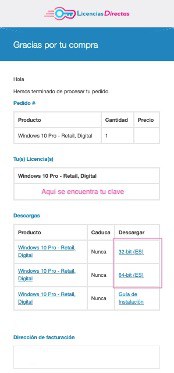
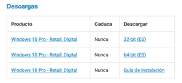
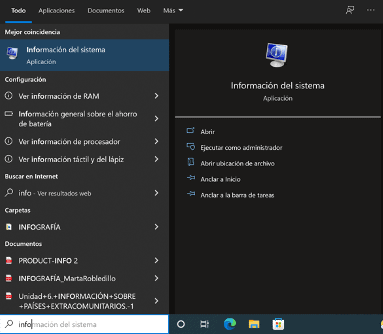
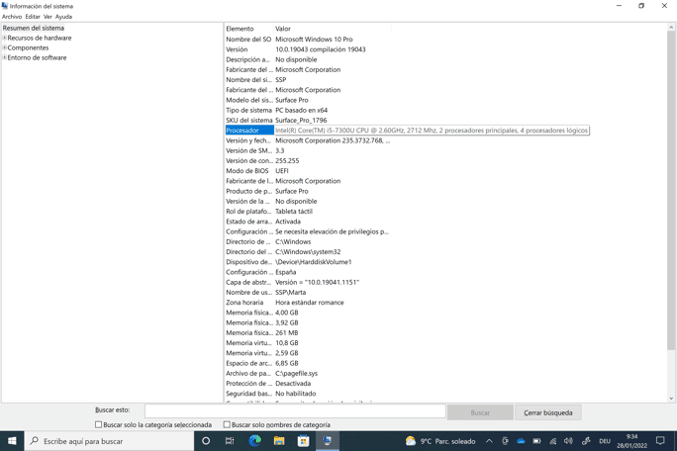
- A continuación, le darás clic en Download; es decir, pinchas en la versión 32-bit o 64-bit y la descarga se inicia automáticamente. Esperaremos a que termine.
- Ve a la carpeta de descargas de tu PC y abre el archivo que acabas de descargar.
NOTA: En caso de que el archivo esté comprimido, deberás hacer clic en el botón derecho del ratón y pinchar en “Extraer todo”.
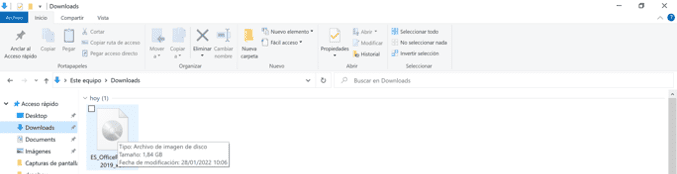
- Ve a la carpeta extraída. Al clicar en la carpeta, vas a ver que contiene, a su vez, otros archivos en su interior. Habrás de hacer doble clic en el archivo start.cmd de la aplicación. Si no se abre una nueva ventana de instalación, pincha en el archivo con el botón derecho y selecciona "Ejecutar como Administrador". La instalación empezará a procesarse en ese momento.
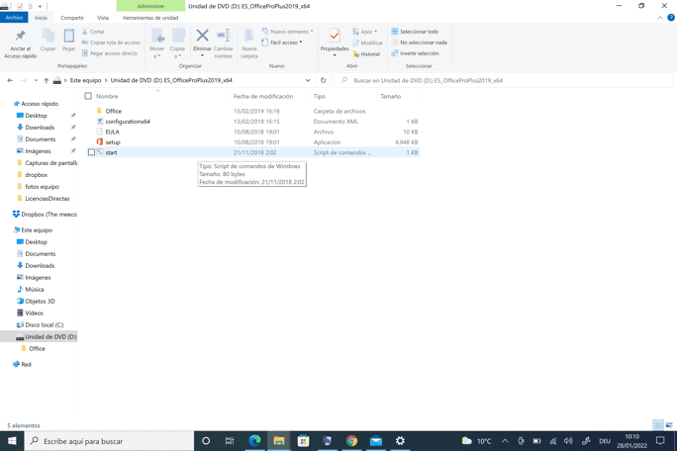
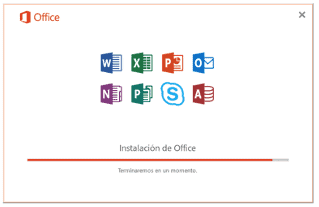
- Sigue las instrucciones del programa de instalación. Una vez instalado, tendrás que cerrar todas las ventanas y podrás abrir finalmente ms project.
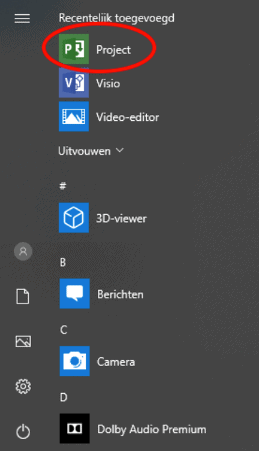
Introducir clave del producto:
- En este momento, se te pedirá que introduzcas la clave de producto que te habremos enviado al correo electrónico proporcionado durante la compra.
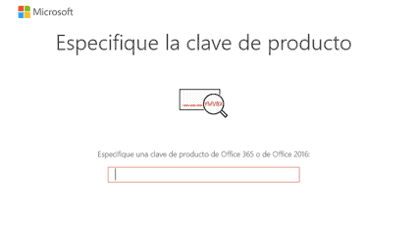
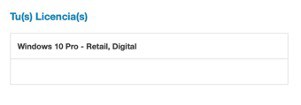
- A partir de aquí ya podemos activar programa project… Y listo.
OPCIÓN 2. LICENCIA TIPO BOUND De Microsoft Project
- Haz clic en el botón de centro de descargas en el correo que has recibido o en el correspondiente a Project Office.
- Se te redirigirá al sitio web del fabricante y se te pedirá que inicies sesión o crees una nueva cuenta.
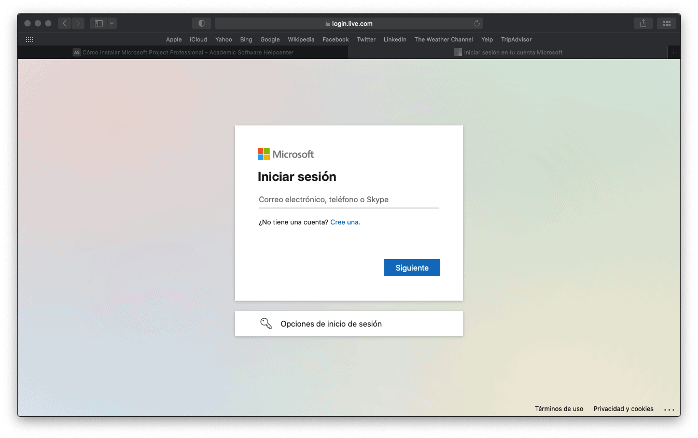
- Sigue las instrucciones del proceso de registro e introduce la clave del producto que nos compraste cuando se te solicite.
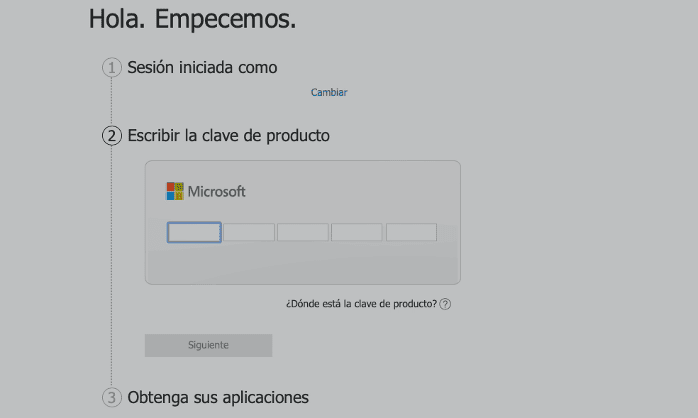
NOTA: Podrás encontrar la clave en tu correo electrónico.
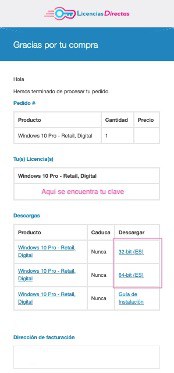
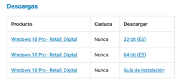
- Selecciona el software que deseas instalar.
- Ve a la carpeta de descargas de tu PC y haz doble clic en el archivo de la aplicación de instalación que acabas de procesar.
- Sigue las instrucciones del programa de instalación.
En caso de ser cliente de Licendi, encontrarás tanto la factura como la transferencia de licencia de Project microsoft en tu correo electrónico.
¿Tienes algun problema?
Tenemos garantía de activación
Seguramente anteriormente has instalado microsoft project gratis sin ninguna garantía y habrás tenido muchísimos problemas, pero, en nuestro caso, con Microsoft project pro, si la contraseña no funcionase, ¡te la reemplazaremos gratis! Nuestras contraseñas deben ser activadas dentro de un período determinado de tiempo. Si has seguido todas las instrucciones y, has descargado, has extraído (si es necesario) y has instalado el archivo, pero la contraseña no activa el software, es posible que la contraseña haya caducado. En este caso te pedimos que rellenes el formulario que encontrarás en nuestro centro de ayuda y envíes una imagen con el mensaje de error. A continuación, recibirás una nueva contraseña para la activación inmediata.
La licencia te da el derecho de descargar y hacer uso de las actualizaciones.
Estamos a tu disposición, incluso si necesitas MS Project Mac
Soporte Licendi.com




